[3] 데스크탑 PC서버만들기 - 포트 설정 및 외부접속확인
 너에게제공
너에게제공
[3] 데스크탑 PC서버만들기 - 포트 설정 및 외부접속확인
PC서버를 만드는 이유는 외부로 서비스를 하기를 위해서다.
본인이 사이트를 만들었는데 친구들이 접속해서 하게 싶거나
외국에 전 세계에서 인터넷만 되는 곳이라면 자신이 만든 사이트에 접속을 할 수 있게
설정을 하는 것이다.
개념적인 부분 용어들은 포탈 사이트에서 검색하기를 바랍니다.
실무적으로 설정하는 중점으로 설명을 할 것이다.
*방화벽부터 해체를 해야한다.
제어판\시스템 및 보안\Windows 방화벽\허용되는 프로그램
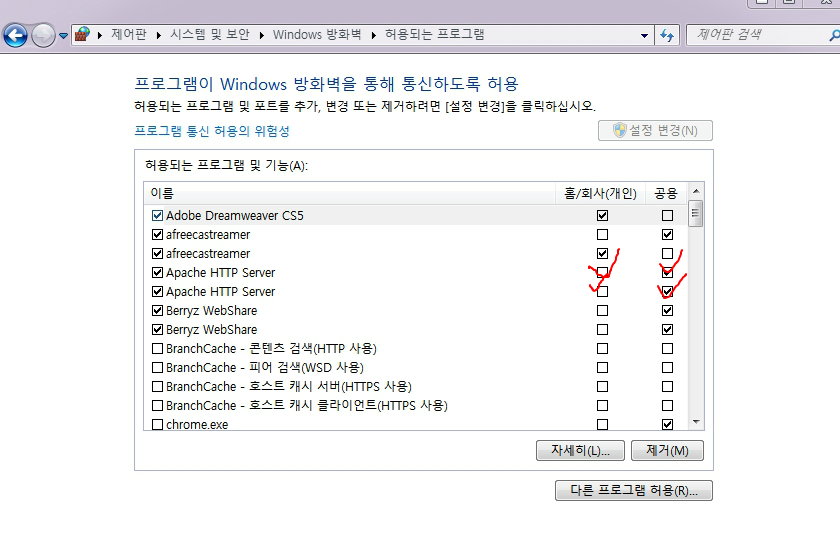
Apache HTTP Server 에 위 그림처럼 체크를 하셔서 방화벽을 열어야 합니다.
1. 공유기를 쓰지 않는 분
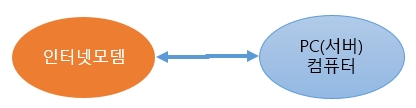
별도로 설정을 할 것이 없습니다.
wowip.com 접속을 하시면 자신의 공인IP가 나올 것입니다.
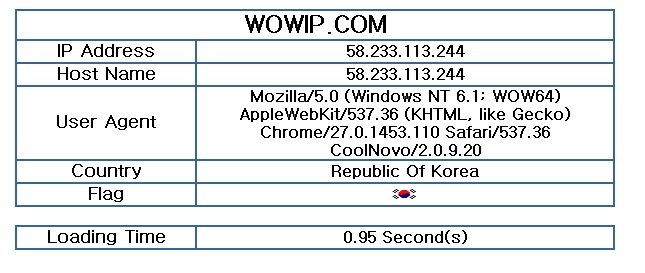
위 와 같은 IP정보가 표현이 됩니다.
IP Address가 공인 IP주소가 되겠습니다.
외부에서 접속이 되는지 확인은 자신의 스마트폰으로 접속이 되는 지 확인 하시기 바랍니다.
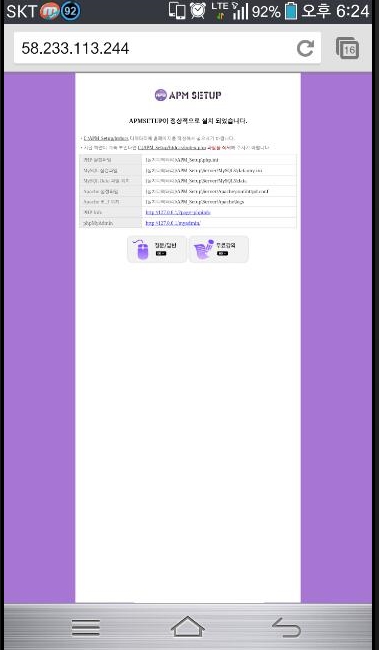
위 그림 처럼 스마트폰으로 접속시 정상적으로 접속이 되는 것을 확인 할 수 있습니다.
주의사항 "와이파이"는 끄시고 3G/LTE망으로 통하여 테스트 하시는 걸 권장합니다.
2. 유무선공유기를 사용하는 분 설정

유무선공유기는 제품이 다양하고 기능이 지원여부를 다릅니다.
포트포워딩 기능이 지원이 되어야 합니다.
본 필자는 삼성공유기로 테스트를 하였습니다.
본인의 공유기 관리자 페이지에서 비슷한 부분에서 설정하시면 될 것입니다.
공유기의 관리자페이지에 접속을 하셔야 합니다.
보통 192.168.0.1으로 접속을 하셔야 합니다.
*내부IP를 고정으로 설정하는 걸 권장합니다.
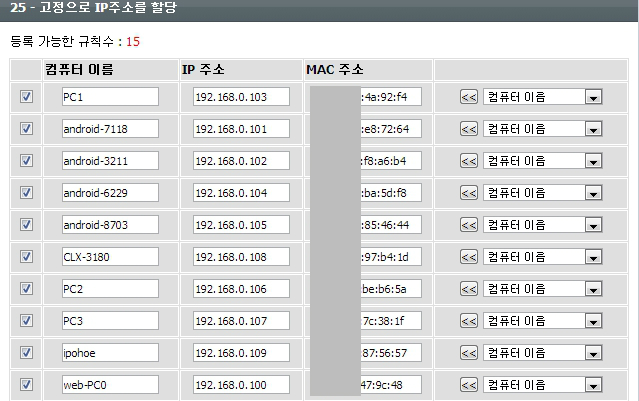
본 필자는 장비에 모든 사설 고정IP를 설정하여 쓴다.
고정IP를 할당을 하시면 인터넷이 끊기는 걸 방지 할 수 있습니다.
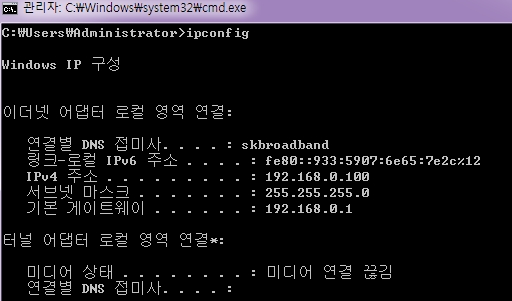
시작->실행->CMD 실행하셔서 ipconfig 명령을 실행하시면
본인 PC의 IP주소가 제대로 나오는지 확인 하십시요.
192.168.0.100 이 정상적으로 설정이 된 것이 확인 됩니다.
*포트포워딩 설정하기
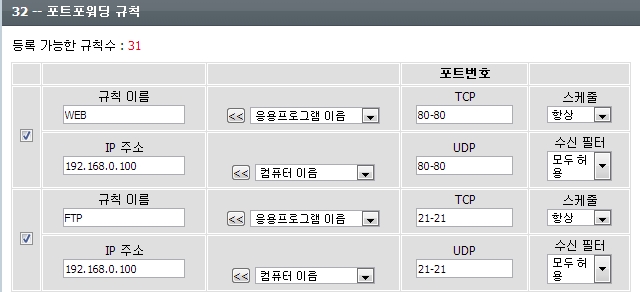
위와 같이 80,21포트를 192.168.0.100포트로 설정을 꼭 하시기 바랍니다.

외부에서 공인IP로 접속을 하면 자동으로 PC서버컴퓨터로 연결되게 하는 설정이기 때문입니다.
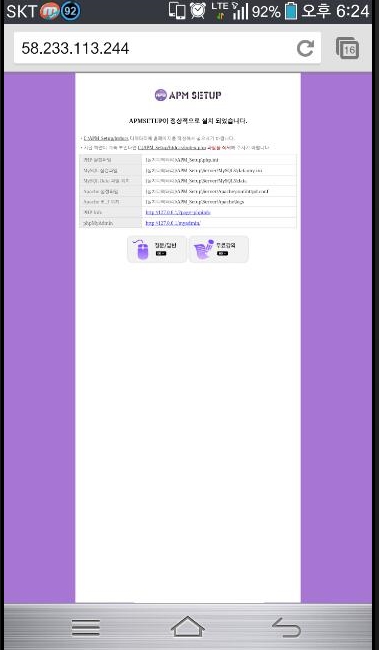
스마트폰에서 와이파이를 끈 차례로 공인IP로 접속했을 때 정상적으로 접속이 되는지 확인
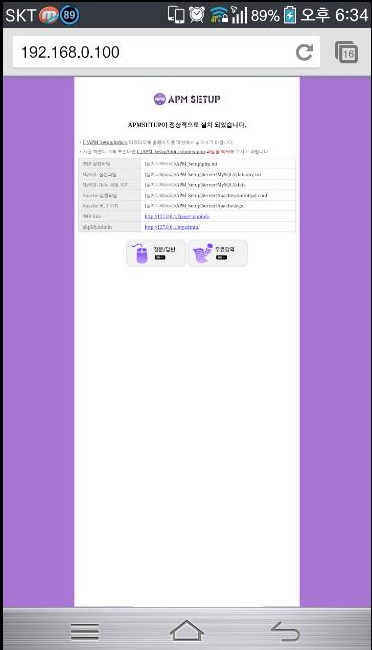
와이파이로 설정되어 있을 때 사설IP 192.168.0.100으로 접속 할 때 정상적으로 접속이 될 것입니다.
*위 와 같이 같이 안되시면 설정이 됬는 지 확인 하십시요.
내부 아이피로는 접속이 되는 데 ,공인IP로 접속 할 때, 외부 친구들이 접속이 된다는 이유는 이와 같다.
자신이 쓰고있는 인터넷회사에서 80포트를 막아 났기 때문입니다.
KT FTTP ,SK FTTP 상품을 이용 하는 분들은 될 것입니다.
주택 광랜 비대칭을 이용하는 사람들은 외부접속이 안 되게 포트를 막아 났습니다.
LG FTTP망은 테스트를 하지 않아서 외부접속 여부는 모릅니다.
다음에는 도메인 연결에 부분에서 설명을 드리겠습니다.




